既存のサービスに依存しない書き物の置き場所が欲しかったので、 手に馴染んだOrg-modeに、HugoとCloudflare Pagesを組み合わせて作ってみました。 作成時の手順を以下にメモとして残します。 各ツール・サービスの詳細については、優れた紹介ページが沢山あるので割愛。
構成
- Org-mode: 記事ファイルの作成
- Hugo: 記事ファイルをもとに静的サイト生成
- Cloudflare Pages: 生成したサイトのホスティング
手順
Hugoでサイトの枠組みを用意する
公式のQuick Start に従って、記事を書くサイトの枠組みを用意していきます。
Hugoのインストール
主要なOSにおいてはパッケージが提供されています。sudo apt-get install hugo # Debian sudo pacman -S hugo # Arch Linux sudo dnf install hugo # Fedora bew install hugo # macOSGo製なので、バイナリをダウンロードしてパスに置くだけでも動いてくれます。
サイトの作成
適当なディレクトリに移動して、下記コマンドを実行すると、site_nameというディレクトリ が作られ、その中にサイトの雛形一式が用意されます。hugo new site site_name # site_nameという名前のサイトを作成するGitで初期化
作成したサイトをCloudflare Pagesでホスティングする際、Gitのレポジトリが必要になるので、 初期化を済ませておきます。cd site_name git initテーマの追加
好みのテーマを探して、生成したサイトに追加します。公式のテーマ集だけでもバリエーション豊富です。git submodule add https://github.com/chosen/theme.git themes/chosen_theme追加したテーマを設定ファイルで指定しておきます。
echo theme = \"chosen_theme\" >> config.toml- テーマの設定
テーマごとに設定方法が異なります。 テーマのドキュメントを確認して、必要に応じて設定を行っておきます。 サイトの設定
サイトのルートディレクトリ直下にあるconfig.tomlが サイト全体の設定ファイルです。 最低限baseURLとtitleを設定しておきます。baseURL = 'https://site_name.pages.dev/' # Cloudflare Pages発行のURLを使う場合 title = 'site_name' theme = "chosen_theme"プレビュー
生成したサイトは、ローカルでサーバーを動作させることで、 手元でプレビューすることができます。 サイトのルートディレクトリで下記のコマンドを実行すれば、プレビュー用サーバが動き出します。hugo serverブラウザで
http://localhost:1313/にアクセスすれば、 生成されたサイトの出来栄えが確認できます。
Org-modeで記事を書く
記事ファイルの作成
記事用のorgファイルは、/content/posts下に作成します。 1つのファイルから1つの記事が生成されます。. ├── archetypes │ └── default.md ├── config.toml ├── content <- ここにpostsを作りorgファイルを置く ├── data ├── layouts ├── public ├── static └── themescontentの下に作成するディレクトリの名前は任意に設定することができますが、 多くの場合postsが無難です。詳細は補足をご覧ください。記事のメタ情報の設定
Org-modeのexportオプション記法を使って、記事のメタ情報を設定できます。 Hugoが認識するオプションの一覧は公式ドキュメントで確認できます。 本記事で指定したオプションは以下の通りです。#+TITLE: Org-mode/Hugo/Cloudflare-Pagesでブログを作る #+AUTHOR: 0x60DF #+DATE: <2022-11-05 Sat 00:55> #+EMAIL: [email protected] #+LANGUAGE: ja #+slug: blog-in-org-mode-hugo-cloudflare-pages #+description: Org-modeで記事を作成し、Hugoで静的サイト生成、Cloudflare Pagesでホスティングする構成でのブログの作成記録。 #+tags[]: Org-mode Hugo Emacs #+lastmod: <2022-11-05 Sat 22:45> #+isCJKLanguage: truetagsのように、複数の値を設定するタイプのオプションは、 末尾に[]を書き添えて、空白区切りで指定してあげれば認識されます。 その他の注意点は、補足をご覧ください。- 本文の作成
通常のOrg-modeの記法で記事を書いていきます。 もし、込み入ったことがしたいときは、可搬性が落ちますが、Hugoのスニペット機能 を使うことができます。
Cloudflare Pagesでホスティングしてサイトを公開する
Cloudflare Pagesでは、Github/GitLabと接続することで、
レポジトリの取り込み、Hugoによるサイトの生成、公開を自動で行ってくれます。
CLIツール( wrangler )を使って、Gitレポジトリを直接デプロイすることもできますが、
Cloudflare PagesのスコープがWeb上のレポジトリとの接続に向かっていそうなので、
ここでは、Githubを使って、サイト公開を進めていきます。
Githubにレポジトリ設置
ここまでで作成したデータ一式をGithubに設置します。git add . git commit -m "Commit massage." git remote add origin https://github.com/repository/path.git git push origin master- Cloudflare Pagesでプロジェクト作成
Cloudflareでアカウントを作成して、Pagesの管理画面に入り、 プロジェクトを作成します。 案内に従って、接続するGithubのアカウントを指定します。 続いて、ホスティングするサイトのレポジトリを選びます。 最後に、サイト生成の設定を下図の通り行います。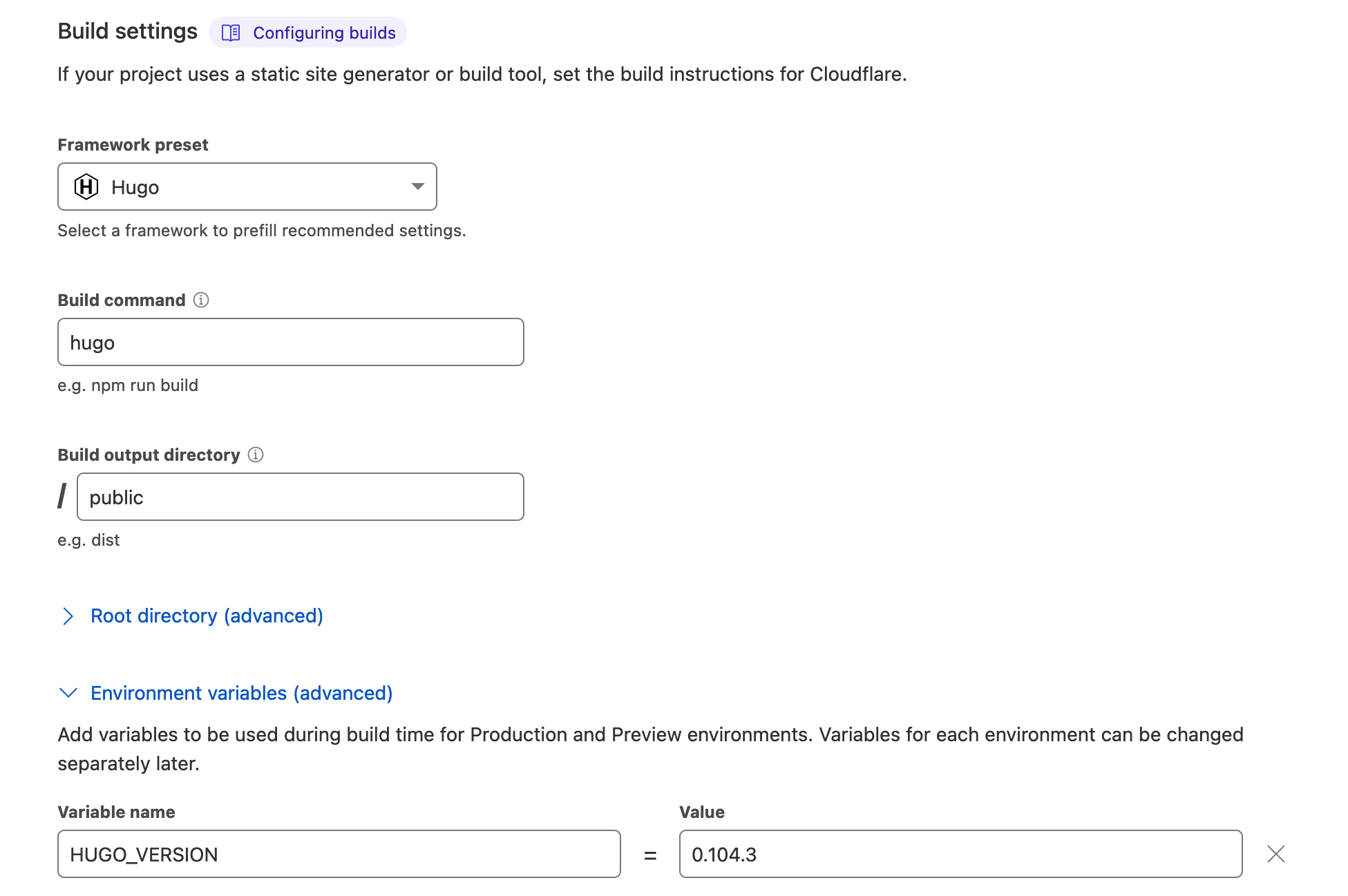 デフォルトで使われるHugoのバージョンが古いので、使用しているテーマによっては、
ビルドが失敗します。
これを回避するために、環境変数を設定し、新しめのバージョンを指定しています。
また、コマンドにオプション(
デフォルトで使われるHugoのバージョンが古いので、使用しているテーマによっては、
ビルドが失敗します。
これを回避するために、環境変数を設定し、新しめのバージョンを指定しています。
また、コマンドにオプション( --minifyなど)を渡したいときや、 サイトの設定で出力先ディレクトリを変えたときも、ここで設定できます。
以上で、作成したブログが公開されます。
補足
Hugoのcontent配下のディレクトリ名
content の下に置かれるディレクトリの名前は、
さらにその配下に置かれるファイルのタイプを規定します。
ここには任意の文字列を設定できますが、
Hugo内部でメタ情報として扱われるので、少し注意が必要です。
例えば、ページを生成するために、どのテンプレートを使うかを決める際、
タイプが参照されます。
テンプレートはテーマによって提供されるので、
選んだテーマによっては、使うべきタイプのガイドラインが示されているかもしれません。
特になければ、公式ドキュメントで例示されている posts の使用が前提になっている
可能性が高いと思われるので、 posts にしておくことで無用なトラブルを避けられます。
Orgファイルでexportオプションを設定するときの注意点
Hugoに直接 org ファイルを読み込ませる場合、当然のことながら、
パースにEmacsは使われません。
そのためか、オプションを指定する部分で、
書き方に気をつけないとうまく動作しないケースがあるようです。
本記事作成時に書き方を色々試したところ、オプション設定中に空行が挟まると、
以後のオプションが認識されないようでした。
オプションは、ファイルの先頭に、空行を開けず、素直な順序で記載しておくのがよさそうです。
Cloudflare Pagesでカスタムドメインを設定する
Cloudflare Pagesでは、自動発行される site_name.pages.dev に加えて、
カスタムドメインを設定することもできます。
サイトの管理画面のメニューに、カスタムドメイン設定があるので、
画面の案内に従って必要事項を入力していけば、別途取得したドメインを設定することができます。
無事設定が完了すれば、SSLも有効化されます。
ドメインは、どこで取得してもよいのですが、DNSの管理はClaudflareに移す必要があります。 よそでDNSを管理している場合は、カスタムドメインを設定中に、 Cloudflareとドメインレジストラー両方で、DNS移行の設定をすることになります。 Cloudflareは、レジストラーサービス(Cloudflare Regstrar)も提供しており、 ここでドメインを登録しておくと、DNS移行の手間がかかりません。
カスタムドメインを設定する場合、Googleの検索エンジンに
ドメインの登録を行っておいたほうが良さそうです。
Hugoでは、サイトマップも自動生成されるので、クロールを制限したいページなどがなければ、
サイトマップ作成の手間は必要ありません。
https://domain/sitemap.xml をGoogle Search Consoleに登録しておけば、
周回をかけてくれます。
Google Analyticsの設定
本記事作成時、Google Analyticsが仕様のアップデートの過渡期(UA->GA4)にありました。
Hugoは、新旧どちらの仕様もサポートしてくれているので、
テーマが対応していれば、 config.toml で下記のように設定すればよいです。
# For GA4
googleAnalytics = 'G-XXXXXXXXXX'
# For UA
googleAnalytics = 'UA-XXXXXX-X'残念ながら対応していない場合は、レイアウトを自作して、
Google Analytics用のコードをヘッダに埋め込む必要があります。
この場合、例えば、テーマの baseof.html を /layout/_default/ にコピーして、
ヘッダタグ部分に下記のような追記を行えば動作するはずです。
<head>
<!-- Original code of theme -->
{{ template "_internal/google_analytics_async.html" . }}
<!-- or -->
{{ template "_internal/google_analytics.html" . }} <!-- recommended for GA4 -->
</head>このブログのGitレポジトリ
実際に作成したGitレポジトリは、下記リンク先に設置してあります。
https://github.com/0x60df/kamitsumi